说起会声会影这款软件,想必大家都不会陌生,但是你们知道会声会影如何录制视频吗?以下这篇教程就带来了会声会影录制视频的具体操作流程介绍。
1、打开会声会影软件,进入界面,在时间线工具栏里找到并点击“录制”按钮,进入录制的设置界面。
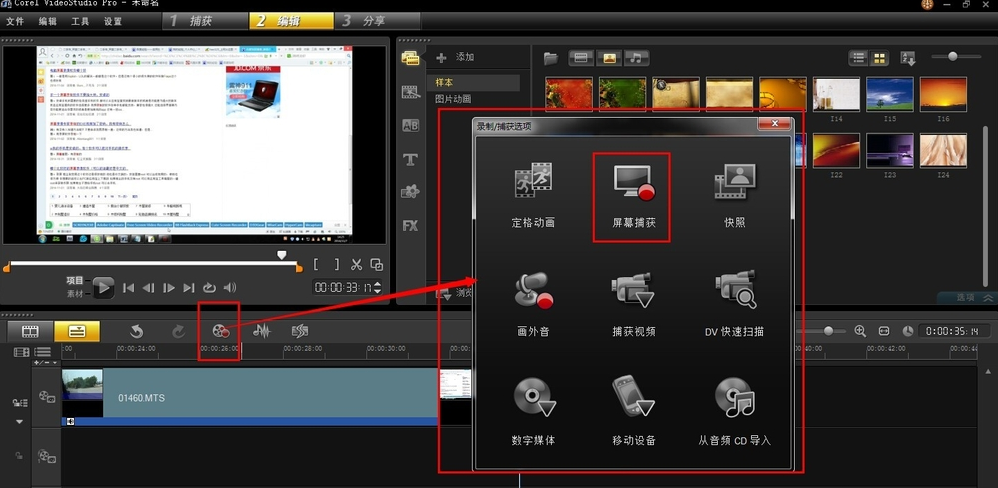
2、点击“屏幕捕获”,进入屏幕捕获主界面,会声会影软件这时会自动最小化到桌面底部。
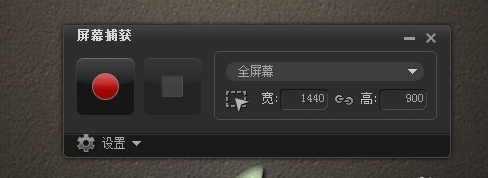
3、在主界面中点击“设置”,打开下拉菜单,可以看到录制区域、文件名、保存路径、格式、声音等各种设置。
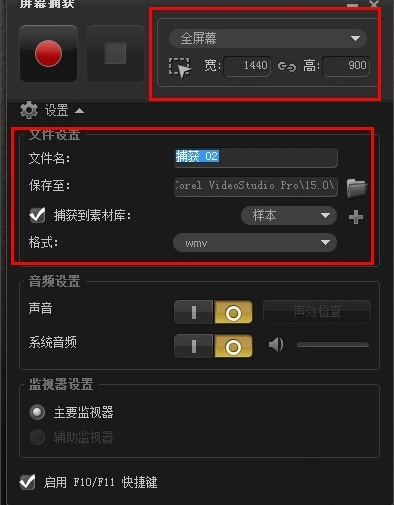
4、点击红色按钮,开始录制视频,我们可以根据需要进行暂停和继续。
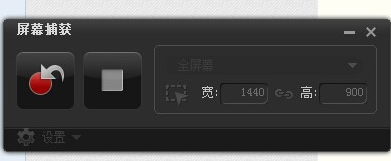
5、录制结束后,按停止按钮。
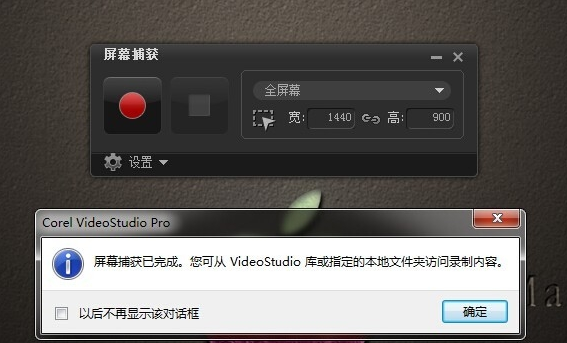
上文就是小编为你们带来的会声会影录制视频的具体操作流程介绍,你们都明白了吗?
 天极下载
天极下载






























































